-
Word页眉横线怎么去掉?删掉Word页眉横线的方法
- 时间:2024-11-06 00:29:00
大家好,今天Win10系统之家小编给大家分享「Word页眉横线怎么去掉?删掉Word页眉横线的方法」的知识,如果能碰巧解决你现在面临的问题,记得收藏本站或分享给你的好友们哟~,现在开始吧!
我们知道,Word中的页眉页脚很有用。我们常常在给Word文档添加页眉页脚的时候,就会突然多出一条多余的横线,这一条横线根本不是自己想要的效果。那么,页眉横线怎么去掉?删掉Word页眉横线有什么方法?现在就和小编一起去看看删掉Word页眉横线的方法。
具体步骤如下:
1、首先启动我们的Word2007程序:
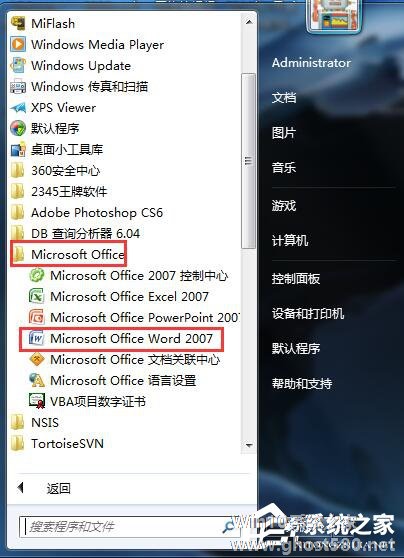
2、在打开的Word窗口中点击“插入”选项卡,再单击“页眉”按钮,选择第一个“空白”即可:
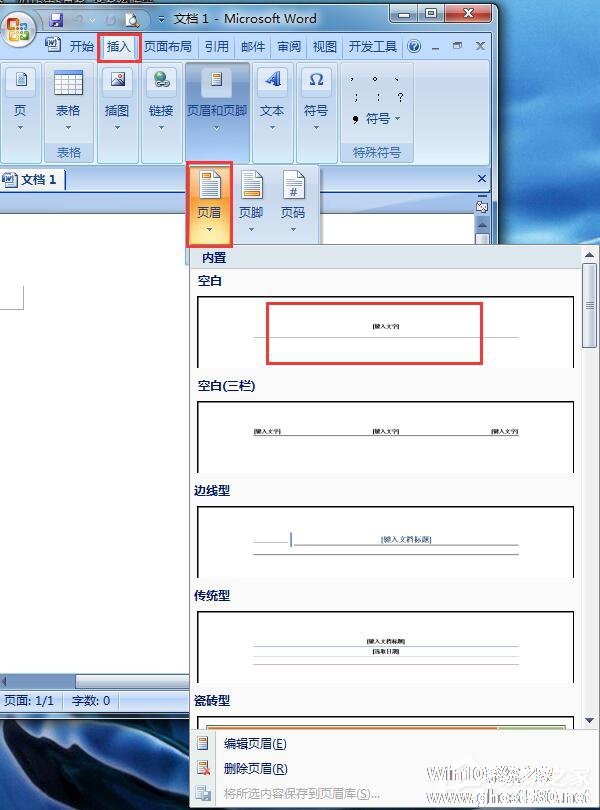
3、然后可以看到正文中有了页眉:
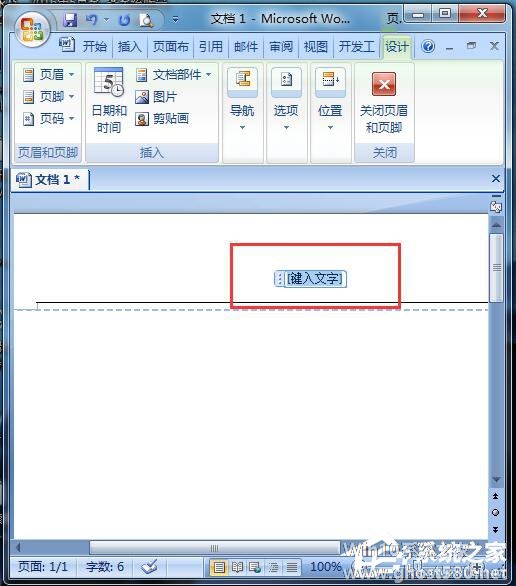
4、但我们同时也可以看到,页眉是有了,但有两个段落,且有下划线:

5、这里,我们首先需要按DEL或退格键删除一个段落。删除一个段落后如图:
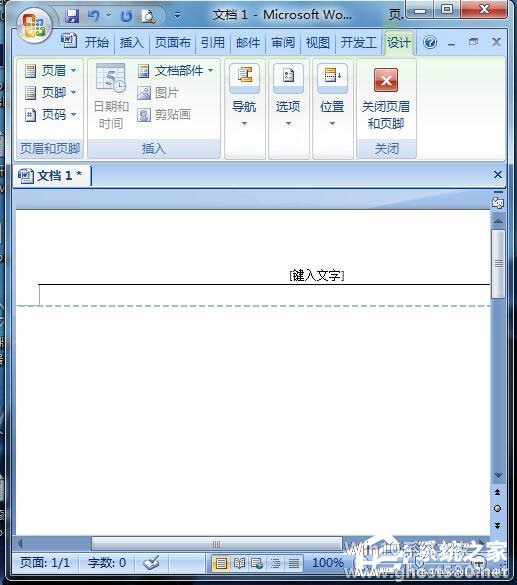
6、然后我们再选定这个段落符号,并单击“开始”选项卡下的“边框”按钮侧边的小三角形,从弹出选项中选择“无框线”:

7、返回正文我们可以看到页眉已经没有了下划线了
上述也就是小编给各位详细介绍删掉Word页眉横线的方法的内容了。如你还不知道怎么删除Word页眉横线的,可以试一下上述的方法去解决,解决了就不会有横线出现了,是不是很简单啊!那赶快去试一下吧!
以上就是关于「Word页眉横线怎么去掉?删掉Word页眉横线的方法」的全部内容,本文讲解到这里啦,希望对大家有所帮助。如果你还想了解更多这方面的信息,记得收藏关注本站~
【此①文为Win10系统之家www.ghost580.net文①章,未经允许不得转载!】
相关文章
-

我们知道,Word中的页眉页脚很有用。我们常常在给Word文档添加页眉页脚的时候,就会突然多出一条多余的横线,这一条横线根本不是自己想要的效果。那么,页眉横线怎么去掉?删掉Word页眉横线有什么方法?现在就和小编一起去看看删掉Word页眉横线的方法。
具体步骤如下:
1、首先启动我们的Word2007程序:
2、在打开的Word窗口中点击“插入”选... -
 Word怎么删除页眉水平横线?Word可以说是我们经常使用的一款办公软件之一,不少用户在编辑文档的时候发现页面最上方有页眉横线,想要删除却不知道怎么操作,下面小编就带着大家一起具体来看看吧!去除Word页眉水平横线方...
Word怎么删除页眉水平横线?Word可以说是我们经常使用的一款办公软件之一,不少用户在编辑文档的时候发现页面最上方有页眉横线,想要删除却不知道怎么操作,下面小编就带着大家一起具体来看看吧!去除Word页眉水平横线方... -

Word删除页眉水平横线怎么操作?Word顶端有一条横线怎样删除?
Word删除页眉水平横线怎么操作?在使用Word软件来进行文档创建的时候,顶部会有一条横线,这个其实是叫做页眉。有的用户不需要这个横线,想要将它进行去除。那么怎么去将页眉的横线去除呢?接下来我们一起来看看以下的操作... -

Word删除页眉水平横线快捷键是什么?删除页眉水平横线操作方法
Word删除页眉水平横线快捷键是什么?许多用户在办公的时候会经常使用Word进行编辑文档,而不少用户却发现文档页眉有一个横线想要删除却不知道怎么操作,下面小编就带着大家一起来看看吧!删除页眉水平横线快捷键将光标...




